使用过演示文稿的朋友们都知道,常常会在幻灯片的内容上使用超链接可以快速翻到需要的那一页幻灯片。下面小编就来告诉大家如何在WPS演示中使用超链接的命令,一起来看看吧。新建默认模板wps演示文稿,内容版式为空白版式。单击在线素材中的目录项,单击目录选项卡,选中其中一种目录,右击选择快捷菜单中的“插入&rd......
WPS excel如何做到输入内容即自动配色
WPS教程
2021-11-10 10:15:51
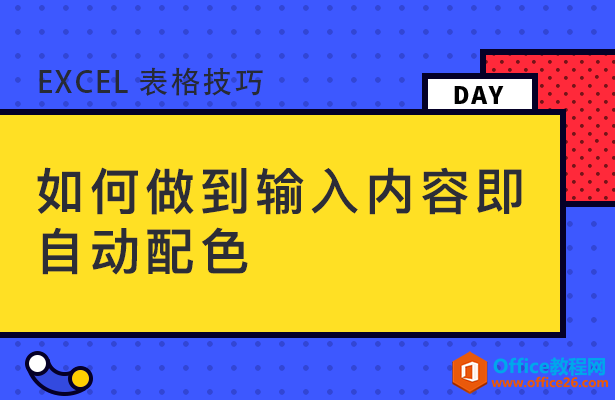
数据汇总时,有时数据类别多,看起来杂乱不美观,这时不妨利用颜色来表现区分数据。如何做到输入内容即自动配色呢?以下面的采购表为例,如何通过颜色区分不同年级的数据呢?
操作方法
首先,选中数据列A-E,然后点“开始”菜单栏里的“条件格式”,选择“新建规则”。
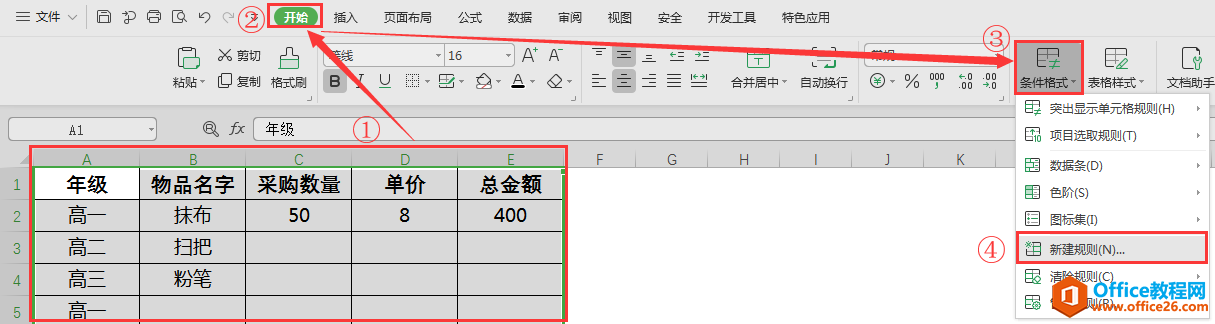
在对话框里选择“使用公式确定要设置格式的单元格”,然后在编辑规则说明里输入公式=$A1=”高一”,
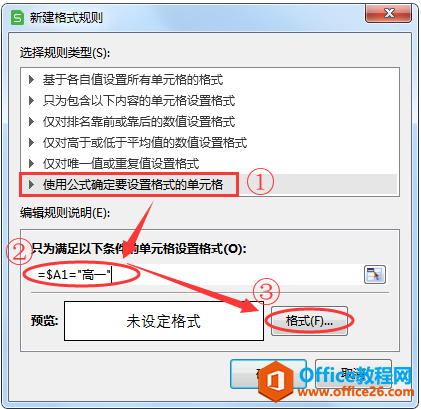
然后点击“格式”,选择“图案”填充颜色,选择一种颜色(比如选择蓝色),这就代表当A列中输入高一,单元格颜色会自动变为蓝色,然后点“确定”。
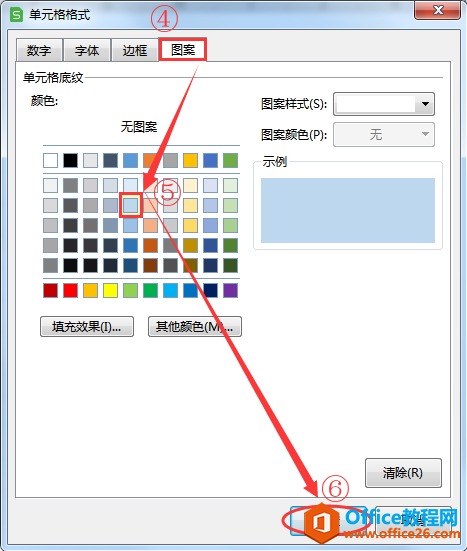
然后再回到A列中,填写“高一”,这一行就自动变成了蓝色标记。其他年级也按照上述操作即可。
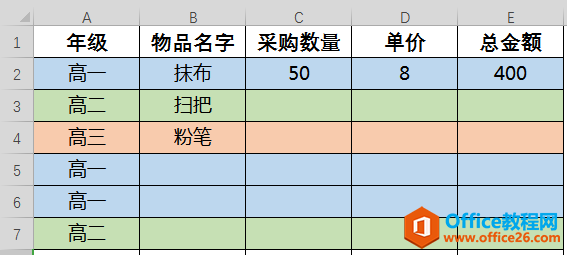
相关文章





